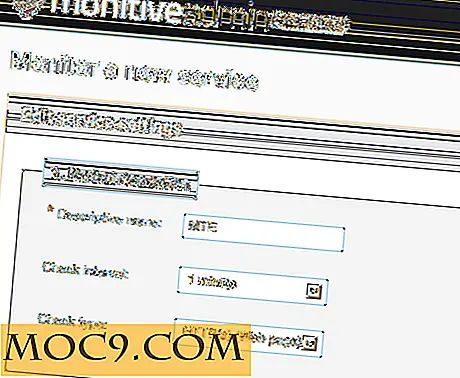Làm thế nào để giữ cho cuộc sống số của bạn được đồng bộ hóa - Tự động!
Đây là bài đăng của khách từ Anders Vinther (Easy-Email.net)
Những ngày này, hầu hết mọi người sử dụng nhiều loại thiết bị điện tử mỗi ngày - máy tính, điện thoại thông minh, iPad - bạn đặt tên cho nó. Tôi nghĩ rằng người duy nhất còn lại chỉ sử dụng một máy tính là mẹ tôi.
Chúng ta đều biết làm thế nào khó khăn là để giữ cho thông tin của bạn được cập nhật và sẵn có khi chúng ta cần nó. Nếu bạn giống như tôi, bạn không muốn phải nhớ cập nhật khóa USB trước khi rời văn phòng hoặc gửi email từ địa chỉ email công việc đến địa chỉ email cá nhân của bạn ... thường xuyên nhất bạn thậm chí không biết bạn sẽ cần.
Nó sẽ không tuyệt vời nếu bạn có thể có tất cả các tệp, dấu trang, email, mật khẩu, danh sách liên hệ và lịch cập nhật, cho dù bạn đang ở đâu hay bạn đang sử dụng máy tính hoặc thiết bị nào? Đây là hướng dẫn đầy đủ để đồng bộ hóa cuộc sống số của bạn. Đặt nó lên một lần và sau đó quên nó đi, tất cả đều tự động! Nó sẽ mất một chút thời gian để có được nó tổ chức lên phía trước, nhưng nó sẽ giúp bạn tiết kiệm rất nhiều thời gian từ đó trở đi.
Trước hết, chúng tôi cần trả lời câu hỏi: các khối xây dựng tạo nên cuộc sống số của bạn là gì?
Tôi đã thu hẹp nó xuống:
- Các tài liệu
- Danh bạ và Lịch
- Dấu trang Internet
- Mật khẩu
1. Đồng bộ hóa tài liệu
Bạn muốn tạo một tài liệu trên máy tính văn phòng của bạn, lưu nó trước khi bạn về nhà, và sau đó chỉnh sửa nó trên máy tính ở nhà của bạn lúc 3 giờ sáng vào buổi sáng khi bạn đã có sóng não rực rỡ đó.
Bạn cũng muốn có thể nhận được tài liệu bị thiếu trong khi bạn đang truy cập một khách hàng - ngay cả khi bạn không mang theo máy tính của mình.
Bạn làm điều đó như thế nào
Có một số tùy chọn đồng bộ hóa tệp khác nhau có sẵn. Dropbox là lựa chọn ưa thích của tôi. Nó đã được thảo luận ở độ dài ở đây, vì vậy tôi sẽ giữ nó ngắn.
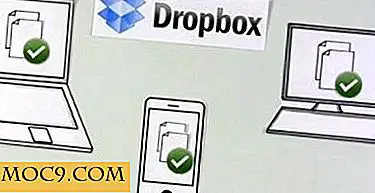
Bạn cài đặt một chương trình nhỏ trên máy tính của bạn. Một thư mục mới được tạo và mọi thứ bạn đặt trong thư mục này sẽ tự động được đồng bộ hóa với mọi thiết bị khác mà bạn sở hữu. Và bạn cũng có thể truy cập các tệp của mình từ trình duyệt internet bằng cách đăng nhập vào trang web Dropbox.
Nó rất dễ sử dụng! Bạn thậm chí có thể chia sẻ các thư mục với người khác, vì vậy không cần phải giữ email cho mỗi phiên bản khác nhau của một tài liệu.
Nơi để có được nó & giá cả:
Truy cập www.dropbox.com và đăng ký.
Bạn nhận được 2GB miễn phí đầu tiên. 50 GB là 9, 99 đô la / tháng, 100 GB là 19, 99 đô la / tháng.
2. Đồng bộ hóa email
Email là ở đây để ở lại (chỉ cần hỏi những người Google Wave). Nó vẫn là phương tiện truyền thông thiết yếu. Và điều đó sẽ không thay đổi trong tương lai gần.
Bạn làm điều đó như thế nào
IMAP (Giao thức truy cập thông điệp Internet) là chìa khóa ở đây. IMAP là một techonology cho phép bạn đồng bộ hóa email của bạn với một máy chủ thay vì tải nó xuống máy tính của bạn. Và điều này có nghĩa là bạn cũng có thể truy cập tất cả email của mình từ các máy tính và điện thoại thông minh khác. Bằng cách lưu trữ một bản sao cục bộ trên máy tính xách tay của bạn, bạn cũng có thể làm việc với email của mình ngoại tuyến.
Có nhiều cách để làm việc này. Tôi khuyên bạn nên sử dụng dịch vụ tuyệt vời của Gmail. Bạn có thể tạo tài khoản Gmail miễn phí và sử dụng tài khoản này làm trung tâm đồng bộ hóa trung tâm. Lợi ích của việc sử dụng Gmail là họ hỗ trợ nhiều loại thiết bị di động, vì vậy bạn cũng có thể nhận email trên điện thoại thông minh của mình. Một lợi ích khác là khả năng thu thập và gửi email của Gmail từ các tài khoản email khác của bạn, cho dù webmail hoặc ứng dụng email khác.

Tất cả các ứng dụng email hiện đại đều hỗ trợ IMAP (một số ứng dụng tốt hơn các ứng dụng khác).
Tóm lại, các bước để thiết lập đồng bộ hóa qua IMAP là:
- Tạo tài khoản Gmail và bật IMAP (trong cài đặt).
- Định cấu hình Gmail để thu thập và gửi email từ các địa chỉ email khác của bạn.
- Thiết lập ứng dụng email khách của bạn (Outlook, Apple Mail, Thunderbird, Windows Live Mail, v.v.) để kết nối với tài khoản Gmail của bạn bằng IMAP.
- Thiết lập ứng dụng email khách của bạn để gửi email từ các địa chỉ email khác của bạn.
- Thiết lập thiết bị di động của bạn để nói chuyện với tài khoản Gmail của bạn.
Nơi để có được nó & giá cả:
IMAP là một công nghệ và được hỗ trợ bởi hầu hết các khách hàng email (nếu không phải tất cả). Vì vậy, bạn có thể sử dụng ứng dụng email yêu thích của mình hoặc thậm chí là kết hợp các ứng dụng email khách.
Bạn có thể nhận tài khoản Gmail miễn phí tại www.gmail.com.
Nếu bạn muốn hướng dẫn chi tiết về cách thiết lập, bạn sẽ dễ dàng theo dõi, hướng dẫn minh họa tại Easy-Email.net (miễn phí cho 1 địa chỉ email, 37 đô la cho nhiều địa chỉ email).
3. Đồng bộ hóa danh bạ và lịch
Chúng tôi gặp nhiều người hơn bao giờ hết. Và chúng ta có nhiều cách giao tiếp với những người đó hơn bao giờ hết. Vì vậy, chúng tôi cần phải cập nhật thông tin liên hệ của mình.
Và khi chúng tôi trở nên bận rộn và bận rộn hơn, chúng tôi cũng cần lịch của chúng tôi luôn sẵn sàng.
Bạn làm điều đó như thế nào
Có nhiều cách để đồng bộ hóa danh bạ và lịch của bạn. Hầu hết trong số này là đủ để đồng bộ hóa điểm tới điểm, vì vậy nếu bạn chỉ sử dụng một máy tính và một điện thoại thì thật dễ dàng để đồng bộ hóa cả hai. Tuy nhiên một khi số lượng máy tính tăng lên, nó trở nên khó khăn hơn để giữ mọi thứ đồng bộ.
Như với email, cách tốt nhất để tránh đau đầu là sử dụng Gmail làm trung tâm đồng bộ hóa trung tâm. Gmail có thể đồng bộ hóa với hầu hết các thiết bị.
Nơi để có được nó & giá
Thiêt bị di động:
- Một điểm khởi đầu tốt để đồng bộ hóa liên hệ giữa Gmail và điện thoại của bạn có tại đây: www.google.com/mobile/sync
- Goosync: www.goosync.com (Dịch vụ miễn phí, Dịch vụ Lite £ 8, 99 / năm, Dịch vụ cao cấp £ 19, 95 / 12 tháng)
Đối với Outlook 2003, 2007 và 2010:
- Liên kết đồng hành: www.companionlink.com ($ 39, 95)
- Plaxo: www.plaxo.com (45 €)
- Soocial: www.soocial.com (Dịch vụ giới hạn miễn phí hoặc $ 3, 99 / tháng hoặc $ 39 / năm)
- gSyncit: www.daveswebsite.com/software/gsync ($ 19, 99 cho mỗi máy tính)
Thunderbird:
- gContactSync: https://addons.mozilla.org/en-US/thunderbird/addon/8451/ (miễn phí)
- Zindus: https://addons.mozilla.org/en-US/thunderbird/addon/6095/ (miễn phí)
- Danh bạ Google: https://addons.mozilla.org/en-US/thunderbird/addon/7307/ (miễn phí)
- Tab Lịch Google: https://addons.mozilla.org/en-US/thunderbird/addon/70768/ (miễn phí)
- Sét: https://addons.mozilla.org/en-US/thunderbird/addon/2313/ (miễn phí)
- Nhà cung cấp cho Lịch Google: https://addons.mozilla.org/en-US/thunderbird/addon/4631/ (miễn phí)
Apple Mail:
- Tích hợp chức năng trong các bản phát hành mới nhất của Apple Mail (miễn phí)
Nếu bạn muốn hướng dẫn chi tiết về cách thiết lập đồng bộ danh bạ và lịch giữa ứng dụng email và Gmail, bạn có thể dễ dàng theo dõi, hướng dẫn minh họa từ Easy-Email.net ($ 10 hoặc $ 1 kết hợp với Hướng dẫn nâng cao). Có sẵn cho Outlook 2003, 2007, 2010, Apple Mail và Thunderbird.
4. Đồng bộ hóa Dấu trang Internet
Đã bao nhiêu lần bạn tìm kiếm trang web đó mà bạn biết bạn đã đánh dấu chỉ một vài ngày trước? Chỉ để thấy rằng bạn đã đánh dấu nó trên máy tính khác của bạn!
Tin tốt! Xmarks vẫn còn sống và đá! (Đó là liên lạc & đi một lúc)
Bạn làm điều đó như thế nào:
Bạn chỉ cần cài đặt xmarks trong tất cả các trình duyệt internet của bạn, thiết lập một tài khoản và quên nó đi. Dễ dàng!

Xmarks thậm chí có thể nhớ các tab bạn đã mở! (Phiên bản cao cấp)
Nơi để có được nó & giá cả:
Truy cập www.xmarks.com.
Miễn phí cho trình duyệt Internet, $ 12 mỗi năm cho các thiết bị di động / phiên bản đặc biệt.
5. Quản lý và đồng bộ hóa mật khẩu
Lo lắng về hành vi trộm cắp danh tính? Không thể nhớ mật khẩu của bạn? Tái sử dụng mật khẩu và tên người dùng trên các trang web khác nhau?
Bạn làm điều đó như thế nào:
Bạn tạo một tài khoản với Lastpass. Bất cứ khi nào bạn đăng ký một trang web mới, Lastpass sẽ đề nghị tạo mật khẩu mạnh cho bạn và lưu trữ mật khẩu một cách an toàn để chỉ bạn mới có thể truy cập vào nó. Lần sau khi bạn truy cập trang web, Lastpass sẽ điền thông tin đăng nhập cho bạn. Điều này an toàn hơn nhiều so với lưu trữ chi tiết đăng nhập trong trình duyệt của bạn. Không chỉ có bạn tăng cường bảo mật của bạn đáng kể, nhưng bạn cũng đã làm cho cuộc sống của bạn dễ dàng hơn!

Bạn chỉ cần cài đặt Lastpass trên tất cả các máy tính của bạn và tên người dùng và mật khẩu của bạn sẽ tự động được đồng bộ hóa ở khắp mọi nơi. Bạn thậm chí có thể truy cập chúng thông qua internet.
Bây giờ bạn chỉ cần nhớ một mật khẩu.
Nơi để có được nó & giá cả:
Tạo một tài khoản tại www.lastpass.com.
Miễn phí cho trình duyệt Internet, $ 1 mỗi tháng cho các thiết bị di động.
Mẹo bổ sung dành cho doanh nghiệp nhỏ
Chúng tôi điều hành một ban nhạc nhỏ cho hai người đàn ông. Chúng tôi viết hướng dẫn Easy-Email và chạy trang web. Trong công ty chúng tôi sử dụng Dropbox, Easy-Email và Lastpass để chia sẻ mọi thứ liên quan đến công ty. Điều này có nghĩa là chúng tôi có thể làm việc trên cùng một tài liệu, trả lời từng email khác khi một người ở xa và có quyền truy cập dễ dàng vào tất cả thông tin đăng nhập công ty của chúng tôi cho hơn 40 trang web của chúng tôi. Không vấn đề gì!
Phần kết luận
Tôi hy vọng điều này sẽ giúp bạn tiết kiệm rắc rối và tăng hiệu quả của bạn. Như đã đề cập, chúng tôi sử dụng tất cả các công cụ này hàng ngày trong công việc kinh doanh của mình và tôi ghét phải nghĩ chúng ta sẽ lãng phí bao nhiêu thời gian nếu chúng ta phải quay trở lại cách chúng ta từng làm việc trước đây.
Vì vậy, hãy tiếp tục và nhận những phần còn thiếu của câu đố được thiết lập - sau đó bạn có thể quay lại và tận hưởng sự tự do để tính toán từ bất kỳ đâu.